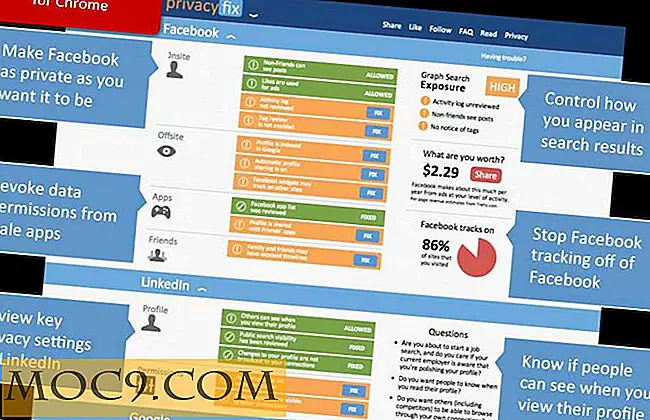De beste manieren om ruimte vrij te maken op Android
De meeste geavanceerde apparaten bieden een aanzienlijke hoeveelheid opslagruimte, maar als u een smartphone uit het midden- of lagere segment hebt, is het vaak mogelijk dat u vaak onvoldoende opslagruimte heeft, vooral als u veel apps downloadt of groot winkelt mediabestanden.
Als u een melding ontvangt met de melding 'onvoldoende beschikbare ruimte', raak niet in paniek. Er zijn een aantal manieren om opslagruimte op uw Android-telefoon of -tablet terug te vorderen.
Zoek naar wat al je ruimte in beslag neemt
Het eerste wat u moet doen, is achterhalen wat opslagruimte op uw apparaat in beslag neemt, zodat u weet welke methode de beste resultaten oplevert.
1. Start de app "Instellingen".
2. Tik op "Opslag & USB" in de lijst met opties.
3. Tik op 'Interne opslag'.
U zult zien hoeveel ruimte op uw apparaat is opgebruikt en hoeveel er wordt opgebruikt door uw apps, foto's, muziek, afbeeldingen en gegevens in de cache.
In de onderstaande schermafbeelding nemen mijn apps en hun gegevens bijna 4, 5 GB in beslag op mijn apparaat, dus ik weet dat het verwijderen van ongewenste apps waarschijnlijk het meest effectief voor mij is.

U kunt ook de andere opties verkennen om te zien wat uw ruimte hoog houdt en dienovereenkomstig verwijderen.
Verwijder ongewenste apps

Er is geen betere manier om nuttige opslag op uw apparaat terug te eisen dan om oude, ongewenste apps of games te verwijderen. Als je je telefoon al een tijdje gebruikt, is de kans dat je veel ongewenste apps op je apparaat hebt verzameld vrij hoog, dus neem even de tijd om de dingen die je niet nodig hebt te verwijderen, zodat de verkregen ruimte kan worden beter gebruiken.
1. Start de app "Instellingen" op uw apparaat.
2. Ga naar "Toepassingen" en tik erop.
3. Tik op de app die u wilt verwijderen.
4. Tik op "Installatie ongedaan maken" om het te verwijderen.
Helaas kunt u vooraf geïnstalleerde apps niet verwijderen met deze methode.
Wis de app-cache
De meeste apps cachen sommige gegevens in het interne geheugen van uw telefoon en naarmate de tijd verstrijkt, neemt de grootte van uw cache toe. Tijdens het schrijven van dit artikel merkte ik zelfs dat mijn gegevens in de cache zijn uitgegroeid tot meer dan 1 GB.

Klik gewoon op de optie "Gegevens in cache" om de cache van al uw apps te wissen of om het menu toepassingen te bezoeken om gegevens in de cache per applicatie te verwijderen.
Verplaats uw gegevens naar een Micro SD-kaart
De eenvoudigste en meest eenvoudige manier om het geheugen van uw telefoon te vergroten, is door een microSD-kaart te kopen en te installeren als uw apparaat dit ondersteunt. SD-kaarten zijn redelijk goedkoop en sommige moderne smartphones ondersteunen tot 128 GB aan draagbaar geheugen.

Zorg ervoor dat je de maximale opslagcapaciteit bevestigt die je telefoon aankan voordat je een SD-kaart koopt, zodat je niet iets koopt dat je niet kunt gebruiken. Zodra je je SD-kaart hebt geïnstalleerd, kun je eenvoudig je mediabestanden en andere grote documenten erin verplaatsen met je favoriete Bestandsbeheer-app - die een aanzienlijke hoeveelheid ruimte op het interne geheugen van je apparaat moet vrijmaken.
Verplaats grote apps naar een SD-kaart
Grote apps verplaatsen naar je verwijderbare opslag is een andere geweldige manier om ruimte vrij te maken op je Android-apparaat. Ik denk niet dat je dit kunt doen op recente versies van Android zoals Lollipop en Marshmallow. Als u echter Android Jelly Bean of Kitkat gebruikt, moet de optie om apps naar een SD-kaart te verplaatsen beschikbaar zijn.
Apps die vooraf op uw apparaat zijn geïnstalleerd, kunnen niet op deze manier worden verplaatst en sommige apps werken mogelijk niet correct als u ze naar de SD-kaart verplaatst, dus u moet voorzichtig zijn bij het verkennen van deze optie.
Gebruik een cloudopslag

Een andere optie die u kan helpen om ruimte op uw interne geheugen te herstellen, is door een cloudopslagdienst voor uw bestanden te gebruiken. U kunt uw documenten bijvoorbeeld in Google Drive bewaren en Google Documenten gebruiken om ze te openen wanneer u ze nodig hebt.
Met de meeste cloudservices kunt u ook automatisch een back-up van uw foto's maken, zodat u de lokale kopieën kunt verwijderen, zodat er meer ruimte op uw apparaat overblijft. Als een toegevoegde bonus hebt u altijd toegang tot bestanden die zijn opgeslagen in de cloud, zelfs als u uw telefoon verliest.
Afronden
Ik hoop dat dit artikel je heeft geholpen om waardevolle opslagruimte op je apparaat terug te winnen. Als u betere manieren weet om ruimte vrij te maken op een Android-apparaat, laat het ons dan weten in de opmerkingen hieronder.


![Hoe de nieuwe "Mavericks" -functies aan Mountain Lion toe te voegen [Mac]](http://moc9.com/img/mavericks-mountain-lion-ibook-amazon-kindle.jpg)